
ជាអកុសលបណ្តាញសង្គម Odnoklassniki មិនមានស្ថេរភាពខ្លាំងទេដូច្នេះអ្នកប្រើប្រាស់អាចសង្កេតមើលគ្រោះថ្នាក់ផ្សេងៗ។ ឧទាហរណ៍អសមត្ថភាពក្នុងការទាញយករូបភាពមាតិកាប្រព័ន្ធផ្សព្វផ្សាយផ្នែកខ្លះនៃគេហទំព័រ។ ល។ ទោះយ៉ាងណាក៏ដោយបញ្ហាទាំងនេះមិនតែងតែមាននៅផ្នែកម្ខាងនៃគេហទំព័រទេពេលខ្លះអ្នកប្រើប្រាស់ខ្លួនឯងអាចដោះស្រាយបានប្រសិនបើគាត់ដឹងពីមូលហេតុរបស់ពួកគេ។
មូលហេតុដែល“ សារ” នៅក្នុង OK មិនបើក
ពេលខ្លះវាកើតឡើងដែលគេហទំព័រខ្លួនវាត្រូវស្តីបន្ទោសចំពោះការរំខានដូច្នេះអ្នកប្រើប្រាស់អាចរង់ចាំតែរដ្ឋបាលជួសជុលប៉ុណ្ណោះ។ ប៉ុន្តែបញ្ហាស្រដៀងគ្នាអាចកើតឡើងដែលអ្នកប្រើត្រូវកំណត់និងដោះស្រាយដោយខ្លួនឯងដូច្នេះនៅក្នុងអត្ថបទនេះពួកគេនឹងត្រូវបានពិភាក្សាលម្អិតបន្ថែមទៀត។
មូលហេតុទី ១ អ៊ិនធឺណិតយឺត
ជាមួយនឹងការតភ្ជាប់អ៊ីធឺណិតយឺតនិង / ឬមិនស្ថិតស្ថេរគេហទំព័រមិនអាចដំណើរការបានត្រឹមត្រូវទេដូច្នេះផ្នែកខ្លះនឹងមិនដំណើរការត្រឹមត្រូវទេ។ ជាការប្រសើរណាស់, បញ្ហានៅក្នុងពាក់កណ្តាលនៃករណីត្រូវបានដោះស្រាយដោយការចាប់ផ្តើមឡើងវិញ Odnoklassniki ដែលត្រូវបានធ្វើដោយចុចគ្រាប់ចុច។ F5.
ប្រសិនបើការចាប់ផ្តើមឡើងវិញមិនបានជួយទេហើយគេហទំព័រនៅតែមិនដំណើរការបានត្រឹមត្រូវដូច្នេះការណែនាំទាំងនេះត្រូវបានណែនាំ៖
- បិទផ្ទាំងនៅក្នុងកម្មវិធីរុករកនិងកម្មវិធីរុករកគេហទំព័រផ្សេងទៀតប្រសិនបើវាបើក។ ការពិតគឺថាផ្ទាំងផ្ទុកមួយចំនួនដែលបានបើករួចហើយនៅក្នុងផ្ទៃខាងក្រោយអាចប្រើប្រាស់ផ្នែកខ្លះនៃចរាចរបណ្តាញ;
- ប្រសិនបើអ្នកទាញយកអ្វីមួយពីអ៊ីនធឺណិតដោយប្រើឧបករណ៍តាមដាន torrent ហើយ / ឬកម្មវិធីមួយចំនួនត្រូវបានធ្វើបច្ចុប្បន្នភាពនៅផ្ទៃខាងក្រោយបន្ទាប់មកអ្នកត្រូវរង់ចាំរហូតដល់ដំណើរការបញ្ចប់ឬបញ្ឈប់វាព្រោះវាប៉ះពាល់យ៉ាងខ្លាំងដល់ល្បឿនអ៊ីនធឺណិត។
- ប្រសិនបើអ្នកប្រើវ៉ាយហ្វាយ, បន្ទាប់មកព្យាយាមខិតទៅជិតរ៉ោតទ័រ, ដូចជាមានលទ្ធភាពនៃសញ្ញាអាក្រក់មួយ;
- កម្មវិធីរុករកជាច្រើនមានសិទ្ធិចូលប្រើរបៀបពិសេស Turboធ្វើឱ្យប្រសើរឡើងមាតិកានៃទំព័រនេះដោយសារតែពួកគេត្រូវបានផ្ទុកកាន់តែត្រឹមត្រូវនិងលឿនជាងមុនជាមួយអ៊ីនធឺណិតខ្សោយប៉ុន្តែទិន្នន័យផ្សេងៗប្រហែលជាមិនត្រូវបានបង្កើតឡើងវិញទេ។
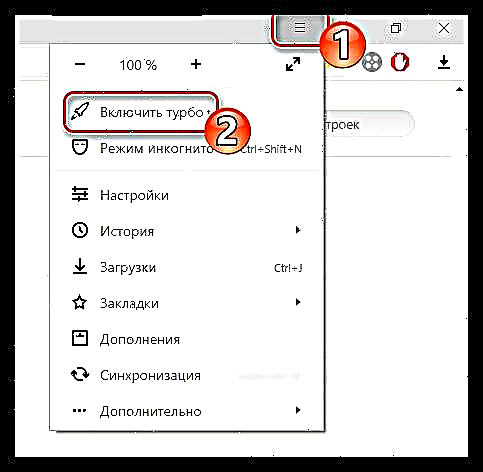
សូមមើលផងដែរ: វិធីបើក Turbo នៅ Yandex.Browser, Google Chrome, ល្ខោន
ហេតុផលទី ២៖ ឃ្លាំងសម្ងាត់កម្មវិធីរុករកមានមនុស្សច្រើន
ប្រសិនបើអ្នកប្រើកម្មវិធីរុករកដូចគ្នានឹងពេលក្រោយការចងចាំរបស់វានឹងត្រូវបានស្ទះជាមួយសំរាមផ្សេងៗ - កំណត់ត្រាអំពីគេហទំព័រដែលបានចូលមើលកំណត់ហេតុជាដើម។ ដូច្នេះដើម្បីថែរក្សាប្រតិបត្តិការឱ្យបានត្រឹមត្រូវវាចាំបាច់ត្រូវសម្អាតឱ្យបានទៀងទាត់ "ប្រវត្តិសាស្ត្រ" - នេះគឺជាកន្លែងដែលសំរាមទាំងអស់ត្រូវបានរក្សាទុក។
សេចក្តីណែនាំអំពីការដកយកចេញ "រឿង"ខាងក្រោមនេះអាចអនុវត្តបានសម្រាប់តែ Google Chrome និង Yandex.Browser ប៉ុណ្ណោះនៅក្នុងកម្មវិធីរុករកផ្សេងទៀតអ្វីៗអាចខុសគ្នាបន្តិចបន្តួច៖
- ចុចលើប៊ូតុងមឺនុយដែលមានទីតាំងនៅផ្នែកខាងស្តាំខាងលើនៃបង្អួច។ វាគួរតែលេចឡើងនូវបញ្ជីនៃការកំណត់ដែលអ្នកត្រូវជ្រើសរើស "ប្រវត្តិសាស្ត្រ"។ អ្នកអាចប្រើផ្លូវកាត់ក្តារចុចជំនួសវិញ បញ្ជា (Ctrl) + អេ.
- រកតំណ សម្អាតប្រវត្តិ។ អាស្រ័យលើកម្មវិធីរុករករបស់អ្នកវាមានទីតាំងនៅផ្នែកខាងឆ្វេងឬខាងស្តាំនៃបង្អួច។
- ឥឡូវកំណត់រចនាសម្ព័ន្ធបញ្ជីធាតុទាំងនោះដែលអ្នកចង់យកចេញពីកម្មវិធីអ៊ីនធឺណិត។ វាត្រូវបានផ្ដល់អនុសាសន៍ឱ្យកត់សម្គាល់ចំណុចដូចខាងក្រោម - មើលប្រវត្តិ, ទាញយកប្រវត្តិ, ឯកសារឃ្លាំងសម្ងាត់, "ឃុកឃីនិងគេហទំព័រនិងទិន្នន័យម៉ូឌុលផ្សេងទៀត" និង ទិន្នន័យកម្មវិធី.
- ដោយបានជ្រើសរើសធាតុចាំបាច់ទាំងអស់សូមចុចលើ សម្អាតប្រវត្តិ.
- បន្ទាប់ពីនោះសូមបិទកម្មវិធីរុករកហើយបើកវាម្តងទៀត។ បើកដំណើរការមិត្តរួមថ្នាក់។



មូលហេតុទី ៣៖ សំរាមនៅលើកុំព្យូទ័រ
ជាធម្មតាឯកសារដែលនៅសេសសល់ប៉ះពាល់ដល់ប្រតិបត្តិការនៃកម្មវិធីដែលបានតំឡើងនៅលើកុំព្យួទ័រប៉ុន្តែផលប៉ះពាល់របស់វានៅលើគេហទំព័រគឺមានសេចក្តីធ្វេសប្រហែស ប៉ុន្តែប្រសិនបើអ្នកមិនបានសម្អាតកុំព្យូទ័រពីពួកគេអស់រយៈពេលជាយូរមកហើយនោះវាអាចនឹងចាប់ផ្តើមដំណើរការមិនត្រឹមត្រូវជាមួយទិន្នន័យគេហទំព័រ។
សម្រាប់ការសំអាតអ្នកអាចប្រើកម្មវិធី CCleaner ពិសេស។ ដំបូងយើងក្រឡេកមើលវិធីលុបឯកសារដែលនៅសេសសល់របស់វីនដូចេញដោយប្រើកម្មវិធីនេះ៖
- យកចិត្តទុកដាក់លើផ្នែកខាងឆ្វេងនៃចំណុចប្រទាក់កម្មវិធី - នៅទីនេះអ្នកត្រូវជ្រើសរើសធាតុ "ការសំអាត"។ ប្រសិនបើអ្នកមិនបានផ្លាស់ប្តូរអ្វីនៅក្នុងការកំណត់លំនាំដើមទេនោះវានឹងបើកភ្លាមៗជាមួយកម្មវិធី។
- នៅផ្នែកខាងលើសូមជ្រើសរើស "វីនដូ"។ នៅក្នុងបញ្ជីខាងក្រោមប្រអប់ធីកត្រូវបានពិនិត្យយ៉ាងត្រឹមត្រូវតាមលំនាំដើមដូច្នេះការប៉ះពួកគេមិនត្រូវបានណែនាំទេ។
- ឥឡូវនេះនៅផ្នែកខាងក្រោមនៃបង្អួចចុចលើប៊ូតុង "ការវិភាគ".
- ដំណើរការនៃការស្វែងរកឯកសារឥតបានប្រើជាធម្មតាចំណាយពេលពីរបីវិនាទីឬនាទី។ ចំនួនពេលវេលាដែលបានចំណាយគឺអាស្រ័យលើចំនួនដងដែលអ្នកសម្អាតកុំព្យូទ័ររបស់អ្នកពីកម្ទេចកម្ទីដែលបង្គរ។ នៅពេលដំណើរការបញ្ចប់សូមចុចលើ "ការសំអាត".
- នីតិវិធីសំអាតដូចជាការស្វែងរកត្រូវការពេលវេលាខុសគ្នា។ នៅពេលបញ្ចប់សូមប្តូរទៅផ្ទាំង "ពាក្យសុំ" និងធ្វើ ៤ ចំនុចមុននៅទីនោះ។

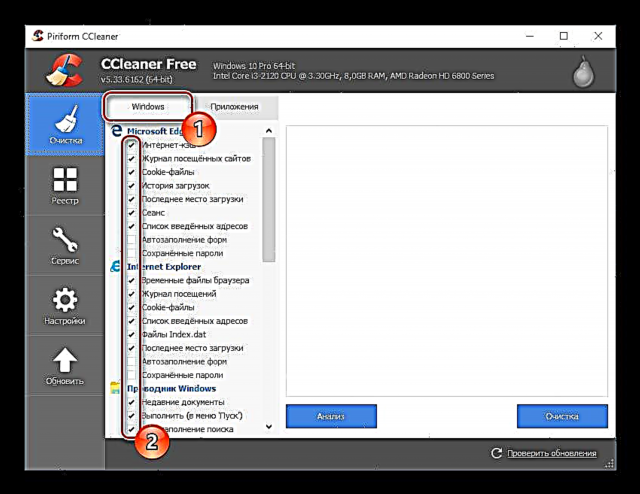


ពេលខ្លះបញ្ហាជាមួយនឹងការបង្ហាញត្រឹមត្រូវនៃធាតុគេហទំព័រ Odnoklassniki អាចទាក់ទងនឹងបញ្ហាការចុះឈ្មោះដែលលេចឡើងតាមពេលវេលាហើយត្រូវបានសម្អាតដោយប្រើ CCleaner ផងដែរ។ ការណែនាំក្នុងករណីនេះនឹងមើលទៅដូចនេះ:
- បន្ទាប់ពីបើកកម្មវិធីនៅក្នុងម៉ឺនុយខាងឆ្វេងសូមចូលទៅផ្នែក "ចុះឈ្មោះ".
- ក្រោមចំណងជើង ភាពត្រឹមត្រូវនៃការចុះឈ្មោះ វាត្រូវបានផ្ដល់អនុសាសន៍ឱ្យទុកប្រអប់ធីកដែលបានធីកតាមលំនាំដើមនៅគ្រប់ទីកន្លែង។
- នៅខាងក្រោមចុចលើប៊ូតុង "អ្នកស្វែងរកបញ្ហា".
- មុនពេលប្រើប៊ូតុង "ជួសជុល" ត្រូវប្រាកដថាប្រអប់ធីកគឺផ្ទុយនឹងធាតុដែលបានរកឃើញនីមួយៗ។
- ឥឡូវប្រើប៊ូតុង "ជួសជុល".
- កម្មវិធីនឹងសួរប្រសិនបើអ្នកត្រូវការធ្វើការបម្រុងទុកការចុះឈ្មោះ។ អ្នកអាចយល់ព្រមឬបដិសេធ។
- បន្ទាប់ពីជួសជុលកំហុសទាំងអស់បង្អួចនឹងលេចឡើងនៅលើការបញ្ចប់ប្រតិបត្តិការដោយជោគជ័យ។ បើកកម្មវិធីអ៊ីនធឺណិតហើយពិនិត្យមើលថាតើវាបានចាប់ផ្ដើមហើយឬនៅ សារ.




ហេតុផលទី ៤ ៈវីរុស
មេរោគកម្រណាស់ដែលអាចប៉ះពាល់ដល់ការសម្តែងនិងការបង្ហាញត្រឹមត្រូវនៃសេវាកម្មគេហទំព័រនៅលើកុំព្យូទ័ររបស់អ្នក។ ទោះយ៉ាងណាក៏ដោយការលើកលែងគឺ spyware និង adware មួយចំនួន។ ទីមួយជ្រើសរើសផ្នែកសំខាន់នៃចរាចរអ៊ិនធឺរណែតដើម្បីបញ្ជូនទិន្នន័យអំពីអ្នកទៅ "ម្ចាស់" របស់វាហើយប្រភេទទីពីរបន្ថែមផ្នែកបន្ថែមផ្សាយពាណិជ្ជកម្មរបស់វាទៅគេហទំព័រនិងកូដកម្មវិធីរុករកហើយនេះនាំឱ្យមានប្រតិបត្តិការមិនត្រឹមត្រូវ។
អ្នកអាចលុបវាចោលដោយប្រើកម្មវិធីប្រឆាំងមេរោគពិសេសដែលតាមលំនាំដើមអាចរកបាននៅក្នុងប្រព័ន្ធប្រតិបត្តិការវីនដូទូទៅទាំងអស់។ កញ្ចប់នេះត្រូវបានគេហៅថាវីនដូការពារ។ ទោះយ៉ាងណាក៏ដោយប្រសិនបើអ្នកបានដំឡើងកម្មវិធីប្រឆាំងមេរោគផ្សេងទៀតឧទាហរណ៍ Kaspersky បន្ទាប់មកក្នុងករណីនេះវាត្រូវបានណែនាំឱ្យប្រើវា។
សូមក្រឡេកមើលការធ្វើការជាមួយខ្សែការពារដោយប្រើឧទាហរណ៍នៃការណែនាំនេះ៖
- ដំបូងរកវានៅលើវីនដូ។ ឧទាហរណ៍នៅក្នុងកំណែទី ១០ នេះអាចធ្វើបានដោយវាយបញ្ចូលក្នុងប្រអប់ស្វែងរកដែលមាននៅក្នុង តាគបក, ឈ្មោះវត្ថុដែលត្រូវស្វែងរក។ នៅក្នុងជំនាន់មុននៃវីនដូអ្នកត្រូវស្វែងរក "ផ្ទាំងបញ្ជា".
- បន្ទាប់ពីចាប់ផ្តើមសូមយកចិត្តទុកដាក់លើអេក្រង់ស្វាគមន៍កំចាត់មេរោគ។ ប្រសិនបើវាមានពណ៌ទឹកក្រូចឬក្រហមវាមានន័យថាអ្នកការពារបានរកឃើញមេរោគ / កម្មវិធីសង្ស័យមួយចំនួនដោយគ្មានការអន្តរាគមន៍ពីអ្នក។ ក្នុងករណីនេះចុចលើប៊ូតុង។ "សម្អាតកុំព្យូទ័រ".
- ប្រសិនបើចំណុចប្រទាក់មានពណ៌បៃតងបន្ទាប់មកវាមិនមានមេរោគដែលត្រូវបានគេរកឃើញទេ។ ប៉ុន្តែកុំបន្ធូរអារម្មណ៍លើរឿងនេះព្រោះដំបូងអ្នកត្រូវតែធ្វើការស្កេនប្រព័ន្ធឱ្យបានពេញលេញ។ ដើម្បីធ្វើដូចនេះប្រើធាតុពីក្រោម ជម្រើសផ្ទៀងផ្ទាត់។ ជ្រើសជម្រើសធីក។ "ពេញ" ហើយចុចលើ ពិនិត្យឥឡូវនេះ.
- រង់ចាំលទ្ធផលនៃការផ្ទៀងផ្ទាត់។ ជាធម្មតាវាមានរយៈពេលជាច្រើនម៉ោងដោយសារតែការផ្ទៀងផ្ទាត់កុំព្យូទ័រទាំងមូល។ នៅចុងបញ្ចប់ឯកសារដែលគួរឱ្យសង្ស័យនិងគ្រោះថ្នាក់ទាំងអស់នឹងត្រូវបានបង្ហាញ។ ប្រើប៊ូតុងដែលមានឈ្មោះដូចគ្នាដើម្បីលុប / ផ្តាច់ពួកគេ។


ហេតុផលទី ៥៖ កំចាត់មេរោគនិងកម្មវិធីផ្សេងទៀតដែលបានតំឡើងនៅលើកុំព្យូទ័រ
ពេលខ្លះកំចាត់មេរោគខ្លួនឯងរារាំងគេហទំព័រ Odnoklassniki ដោយហេតុផលខ្លះពិចារណាថាវាមានគ្រោះថ្នាក់។ តាមពិតនេះគឺជាដំណើរការខុសប្រក្រតីនៅក្នុងការកំណត់កម្មវិធីហើយបណ្តាញសង្គមខ្លួនវាមិនបង្កការគំរាមកំហែងអ្វីឡើយ។ ដោយសារតែការទប់ស្កាត់គេហទំព័រអាចនឹងមិនដំណើរការទាល់តែសោះឬអាចដំណើរការមិនបានត្រឹមត្រូវ។ ក្នុងករណីនេះអ្នកមិនចាំបាច់យកឬតំឡើងកំចាត់មេរោគចេញទេគ្រាន់តែចូលក្នុងគេហទំព័រប៉ុណ្ណោះ ករណីលើកលែង.
ដើម្បីដឹងថាតើកំចាត់មេរោគរបស់អ្នកទទួលខុសត្រូវចំពោះបញ្ហានេះសូមព្យាយាមបិទវាមួយរយៈហើយបន្ទាប់មកពិនិត្យមើលការងាររបស់គេហទំព័រ Odnoklassniki ។ ប្រសិនបើបន្ទាប់ពីសារនេះទទួលបានអ្នកត្រូវយោងទៅការកំណត់កំចាត់មេរោគដើម្បីបន្ថែមគេហទំព័រទៅបញ្ជីដក។
អានបន្ត៖ វិធីបិទកំចាត់មេរោគ
ដោយផ្អែកលើកំណែកម្មវិធីដំណើរការនៃការបន្ថែមគេហទំព័រ ករណីលើកលែង អាចខុសគ្នា។ ឧទាហរណ៍នៅក្នុងវីនដូការពារអ្នកមិនអាចបន្ថែម URLs ទៅ ករណីលើកលែង ដោយសារតែការពិតដែលថាកំចាត់មេរោគនេះមិនអនុវត្តការការពារនៅពេលកំពុងបើកបណ្តាញ។
សូមមើលផងដែរអំពីវិធីតំឡើង“ ករណីលើកលែង” នៅក្នុង Avast, NOD32, Avira
សូមកត់សម្គាល់ថាមិនតែងតែកំចាត់មេរោគអាចបណ្តាលឱ្យមានបញ្ហាទេ។ វាអាចបណ្តាលមកពីកម្មវិធីផ្សេងទៀតដែលបានតំឡើងនៅលើកុំព្យូទ័ររបស់អ្នក។
ប្រសិនបើអ្នកប្រើកម្មវិធីណាមួយដើម្បីច្រោះចរាចរណ៍ជាពិសេសដើម្បីផ្លាស់ប្តូរអាសយដ្ឋាន IP ពិតប្រាកដបិទការផ្សាយពាណិជ្ជកម្ម។ ល។ ពួកគេគួរតែត្រូវបានបិទហើយបន្ទាប់មកពិនិត្យមើលសុខភាពនៃបណ្តាញសង្គម។
មូលហេតុទី ៦៖ គាំងកម្មវិធីរុករក
ជាលទ្ធផលនៃការកំណត់ការកំណត់ដំឡើងផ្នែកបន្ថែមឬអនុវត្តការផ្លាស់ប្តូរផ្សេងទៀតកម្មវិធីរុករករបស់អ្នកមិនដំណើរការត្រឹមត្រូវទេដែលជាលទ្ធផលនៃធនធានគេហទំព័រមួយចំនួន (ជាញឹកញាប់មិនមែនទាំងអស់) នឹងត្រូវបានបង្ហាញមិនត្រឹមត្រូវ។

ក្នុងករណីនេះអ្នកនឹងត្រូវធ្វើការកំណត់រោងចក្រឡើងវិញនៅក្នុងកម្មវិធីរុករករបស់អ្នកដើម្បីលុបវាទាំងស្រុងពីផ្នែកបន្ថែមនិងប៉ារ៉ាម៉ែត្រដែលបានតំឡើងពីមុន។
- ឧទាហរណ៍ដើម្បីអនុវត្តការកំណត់រោងចក្រឡើងវិញនៅក្នុង Google Chrome សូមចុចលើប៊ូតុងមឺនុយនៅជ្រុងខាងស្តាំខាងលើហើយបន្ទាប់មកទៅកាន់ផ្នែក "ការកំណត់".
- រមូរទៅចុងបំផុតនៃទំព័រហើយចុចលើប៊ូតុង។ "បន្ថែម".
- ចូលទៅផ្នែកខាងក្រោមនៃទំព័រម្តងទៀតហើយជ្រើសរើស កំណត់ឡើងវិញ.
- បញ្ជាក់ការកំណត់ឡើងវិញ។




សូមកត់សម្គាល់ថាប្រសិនបើអ្នកមានកម្មវិធីរុករកខុសៗគ្នាការចាប់ផ្តើមកំណត់ឡើងវិញអាចត្រូវបានអនុវត្តខុសគ្នាប៉ុន្តែតាមក្បួនធាតុនេះអាចត្រូវបានរកឃើញជានិច្ចនៅក្នុងការកំណត់គេហទំព័រ។
ប្រសិនបើវាមិនជួយយើងសូមណែនាំឱ្យអ្នកតំឡើងកម្មវិធីរុករកឡើងវិញទាំងស្រុងដោយលុបចោលនូវជំនាន់បច្ចុប្បន្នចេញពីកុំព្យូទ័ររបស់អ្នកហើយបន្ទាប់មកតំឡើងកម្មវិធីថ្មី។
អានបន្ថែម៖ វិធីតំឡើងកម្មវិធីរុករក Google Chrome ឡើងវិញ
មូលហេតុទី ៧៖ ការបរាជ័យបណ្តាញ
រ៉ោតទ័រគឺជាឧបករណ៍បច្ចេកទេសមួយដែលដូចជាឧបករណ៍ណាមួយអាចដំណើរការបានទៀងទាត់។ ប្រសិនបើអ្នកសង្ស័យថាបញ្ហាមាននៅក្នុងវាវាងាយស្រួលណាស់ក្នុងការដោះស្រាយបញ្ហាសារ - គ្រាន់តែចាប់ផ្តើមម៉ូដឹមឡើងវិញ។
- ដើម្បីធ្វើដូចនេះបិទរ៉ោតទ័រនៅផ្ទះរបស់អ្នកដោយចុចប៊ូតុងថាមពល (ប្រសិនបើវាមិនមានអ្នកត្រូវផ្តាច់រ៉ោតទ័រចេញពីបណ្តាញ) ។ នៅក្នុងរដ្ឋបិទអនុញ្ញាតឱ្យវាឈរប្រហែលមួយនាទី។
- បើករ៉ោតទ័រ។ បន្ទាប់ពីបើកវាចាំបាច់ត្រូវផ្តល់ពេលវេលាឱ្យអ៊ិនធឺរណែតធ្វើការម្តងទៀត - ជាធម្មតាចាប់ពីបីទៅប្រាំនាទីគឺគ្រប់គ្រាន់ហើយ។
បន្ទាប់ពីបញ្ចប់ជំហានងាយៗទាំងនេះសូមពិនិត្យមើលការសម្តែងរបស់ Odnoklassniki ហើយជាពិសេសសារឯកជន។
មូលហេតុទី ៨៖ បញ្ហាបច្ចេកទេសនៅលើគេហទំព័រ
បន្ទាប់ពីបានព្យាយាមគ្រប់វិធីទាំងអស់ហើយមិនបានរកចម្លើយចំពោះសំណួរថាហេតុអ្វីសារនៅក្នុង Odnoklassniki មិនបើកវាមានតម្លៃពិចារណាថាកំហុសស្ថិតនៅលើគេហទំព័រដោយខ្លួនវាផ្ទាល់ដែលការងារបច្ចេកទេសអាចត្រូវបានអនុវត្តឬមានបញ្ហា។

ក្នុងករណីនេះអ្នកមិនអាចធ្វើអ្វីបានទេ - រហូតដល់បញ្ហាត្រូវបានដោះស្រាយនៅលើគេហទំព័រអ្នកនឹងមិនអាចចូលមើលសារបានទេ។ ប៉ុន្តែបើគិតតាមទំហំនៃបណ្តាញសង្គមនេះគេអាចសន្និដ្ឋានបានថាមិនយូរទេរង់ចាំការបង្កើតការងារ៖ តាមច្បាប់អ្នកបង្កើតគេហទំព័រនៃធនធានដោះស្រាយបញ្ហាយ៉ាងឆាប់រហ័ស។
ហើយចុងក្រោយ
ប្រសិនបើគ្មានវិធីសាស្រ្តណាមួយដែលបានពិពណ៌នានៅក្នុងអត្ថបទបានជួយអ្នកដោះស្រាយបញ្ហាជាមួយនឹងការអនុវត្តសារនៅក្នុង Odnoklassniki ប៉ុន្តែអ្នកប្រាកដថាបញ្ហានេះមាននៅក្នុងកុំព្យូទ័ររបស់អ្នក (ចាប់តាំងពីអ្វីៗដំណើរការល្អលើឧបករណ៍ផ្សេងទៀត) យើងសូមណែនាំឱ្យអ្នកអនុវត្តនីតិវិធីនៃការស្តារប្រព័ន្ធឡើងវិញដែលមានលក្ខណៈពេញលេញ រំកិលប្រព័ន្ធទៅចំណុចដែលបានជ្រើសរើសនៅពេលដែលមិនមានបញ្ហាជាមួយកុំព្យួទ័ររួមទាំងគេហទំព័រ Odnoklassniki ។
អានបន្ត៖ វិធីស្តារប្រព័ន្ធប្រតិបត្តិការឡើងវិញ

ដូចដែលអ្នកអាចឃើញហេតុផលសម្រាប់ការទាញយកមិនត្រឹមត្រូវ "ប្រកាស" ឬអវត្តមានពេញលេញរបស់វានៅក្នុង Odnoklassniki អាចជាចំនួនដ៏ច្រើន។ ជាសំណាងល្អពួកគេមួយចំនួនងាយស្រួលដោះស្រាយនៅខាងអ្នកប្រើប្រាស់ដោយមិនមានជំនាញណាមួយទាក់ទងជាមួយកុំព្យូទ័រ។











